Tentang KamiPedoman Media SiberKetentuan & Kebijakan PrivasiPanduan KomunitasPeringkat PenulisCara Menulis di kumparanInformasi Kerja SamaBantuanIklanKarir
2025 © PT Dynamo Media Network
Version 1.100.8
Konten dari Pengguna
3 Cara Mengalikan di Excel dengan Rumus
20 Mei 2023 23:19 WIB
·
waktu baca 3 menitTulisan dari Tips dan Trik tidak mewakili pandangan dari redaksi kumparan
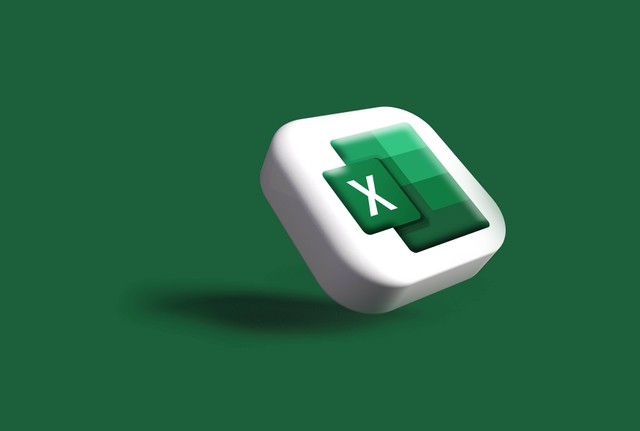
ADVERTISEMENT
Excel adalah produk software dari Microsoft, yang berfungsi untuk mengolah data dalam bentuk angka dan huruf, termasuk beberapa cara mengalikan di Excel dengan rumus, yang seringkali digunakan untuk menjumlah data tertentu.
ADVERTISEMENT
Mengutip dari www.softwareadvice.com, untuk mengalikan serangkaian sel, masukkan tanda titik dua di antara dua nama sel untuk menunjukkan bahwa semua sel dalam rentang tersebut harus dikalikan.
Cara Mengalikan di Excel dengan Rumus
Tips dan Trik merangkum tiga rumus matematika Excel tentang perkalian, beserta cara mengalikan di Excel berikut ini.
1.Cara Mengalikan Nominal di Excel
Jika pengguna Excel, akan mempelajari cara operasi perkalian dalam Excel, maka perlu mengetahui proses perkalian angka, dengan rumus yang sudah disediakan.
Pada umumnya, rumus perkalian nominal atau angka cukup sederhana, yaitu memulai dengan tanada (=) kemudian dalam cell, diberi tanda bintang ( * ) sebagai lambang perkaliannya.
Berikut bentuk penulisan dari rumus perkalian di Excel untuk mengalikan nominal atau angka:
ADVERTISEMENT
Lihat ilustrasi agar lebih jelas, tentunya langkah awal memasukkan semua data dalam kolom yang diperlukan, masukkan rumus pada cell lain sesuai dengan data angka yang ingin dikalikan, misal (=C2*C3), klik enter untuk melihat hasilnya.
2.Cara Mengalikan Cell Range di Excel
Adapun rumus PRODUCT yang lebih cepat dan efektif dalam mengalikan angka pada Excel, tanpa perlu menulis secara manual rumus perkalian satu per satu.
Prinsip pemakaian rumus ini sama dengan rumus SUM, yaitu dengan memasukkan cell range berisi angka yang ingin dijumlah sebagai inputnya, berikut penulisan rumus PRODUCT pada Excel:
Sebagai contoh dan ilustrasi penggunaan rumus PRODUCT di Excel, dalam gambar berikut:
Setelah menyusun semua data yang diperlukan, pada gambar yaitu angka acak berjumlah 11 tabel (cell range), kemudian buat cell baru untuk hasil penjumlahan perkalian dari cell range.
ADVERTISEMENT
Ketik tanda (=), kemudian masukkan rumus sesuai dengan cell range, yaitu =PRODUCT(B3:B12), lanjut klik enter agar hasil perkalian terlihat.
3.Cara Mengalikan Persen di Excel
Rumus ketiga sama dengan rumus pertama, akan tetapi pastikan data yang diinput dalam betuk persen, atau ekuivalen desimal, sehingga hasil dapat dikalikan pada Excel.
Berikut bentuk penulisan rumus perkalian persen pada Excel, beserta contoh penggunaanya:
Sebagai contoh masukkan harga awal yang diinginkan, pada gambar ini yaitu Rp 500.000, kemudian tentukan persentase diskon sebesar 20 atau memakai angka ekuivalen 0,2 (boleh diganti yang lain).
Untuk mengetahui nilai diskon atau harga setelah dipotong diskon, masukkan tanda sama dengan (=) dan angka cell, yaitu C2*C3. Tekan enter agar hasil perkalian dapat terlihat.
ADVERTISEMENT
Demikian tiga cara mengalikan di Excel dengan rumus yang benar, mulai dari perkalian angka biasa, persen dan cell range. (Fiqa)

